Când lucrezi cu Cinema 4D, este esențial să adaptezi software-ul la nevoile tale. Aici vei învăța cum să folosești eficient opțiunile de reprezentare în Cinema 4D și să optimizezi unitățile de dimensionare pentru modelarea ta.
Cele mai importante concluzii
- Reprezentarea obiectelor 3D poate fi ajustată în funcție de sarcina de modelare specifică.
- Conturul portocaliu pentru ilustrarea obiectului poate fi înlocuit cu o vedere în rețea.
- Unitățile de măsură, cum ar fi centimetrii, pot fi schimbate în diferite unități, ceea ce este deosebit de important pentru o muncă precisă.
Setări pentru reprezentarea scenelor tale
Pentru a-ți facilita munca în Cinema 4D, să ne uităm mai întâi la setările de bază pentru reprezentare. Începe prin a crea un cub, deoarece modelul ne va servi ca exemplu pentru pașii următori.

Alege cubul atingerându-l cu mouse-ul sau cu stylusul. Acest lucru va deschide un meniu din care poți selecta cubul. Prin selectarea cubului, mai târziu poți verifica atributele acestuia în managerul de atribute.
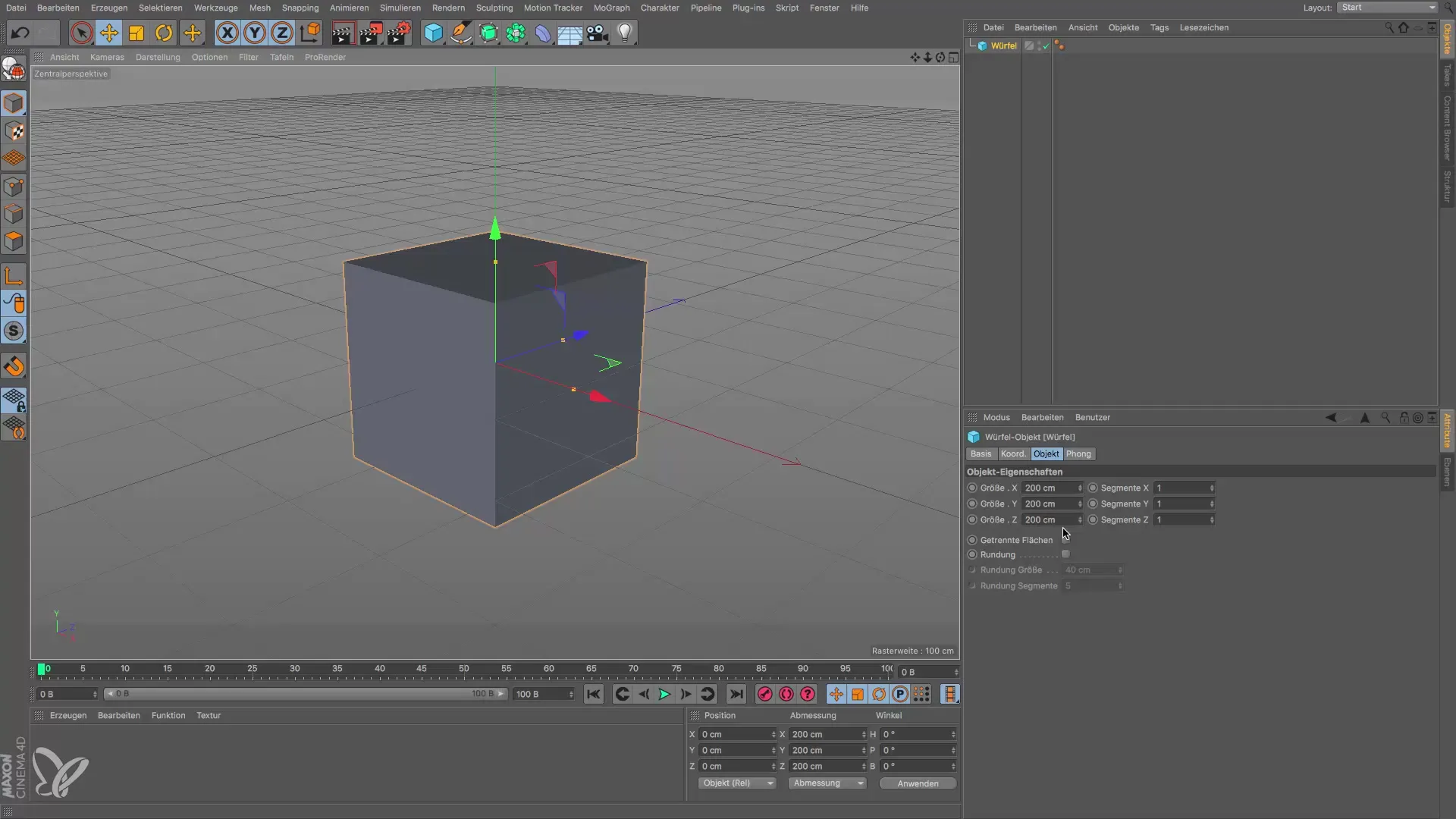
Odată ce ai ales cubul, vei putea vedea în managerul de atribute caracteristicile obiectului, cum ar fi lungimea laturii. Aici, conturul obiectului este portocaliu, ceea ce este cazul din versiunea 14 sau 15 a Cinema 4D. Acest contur portocaliu poate fi, totuși, deranjant, deoarece nu pune în evidență suficient detaliile modelului.
Activare vedere în rețea
Pentru a înlocui conturul portocaliu cu o vedere mai detaliată, navighează la setările de afișare:
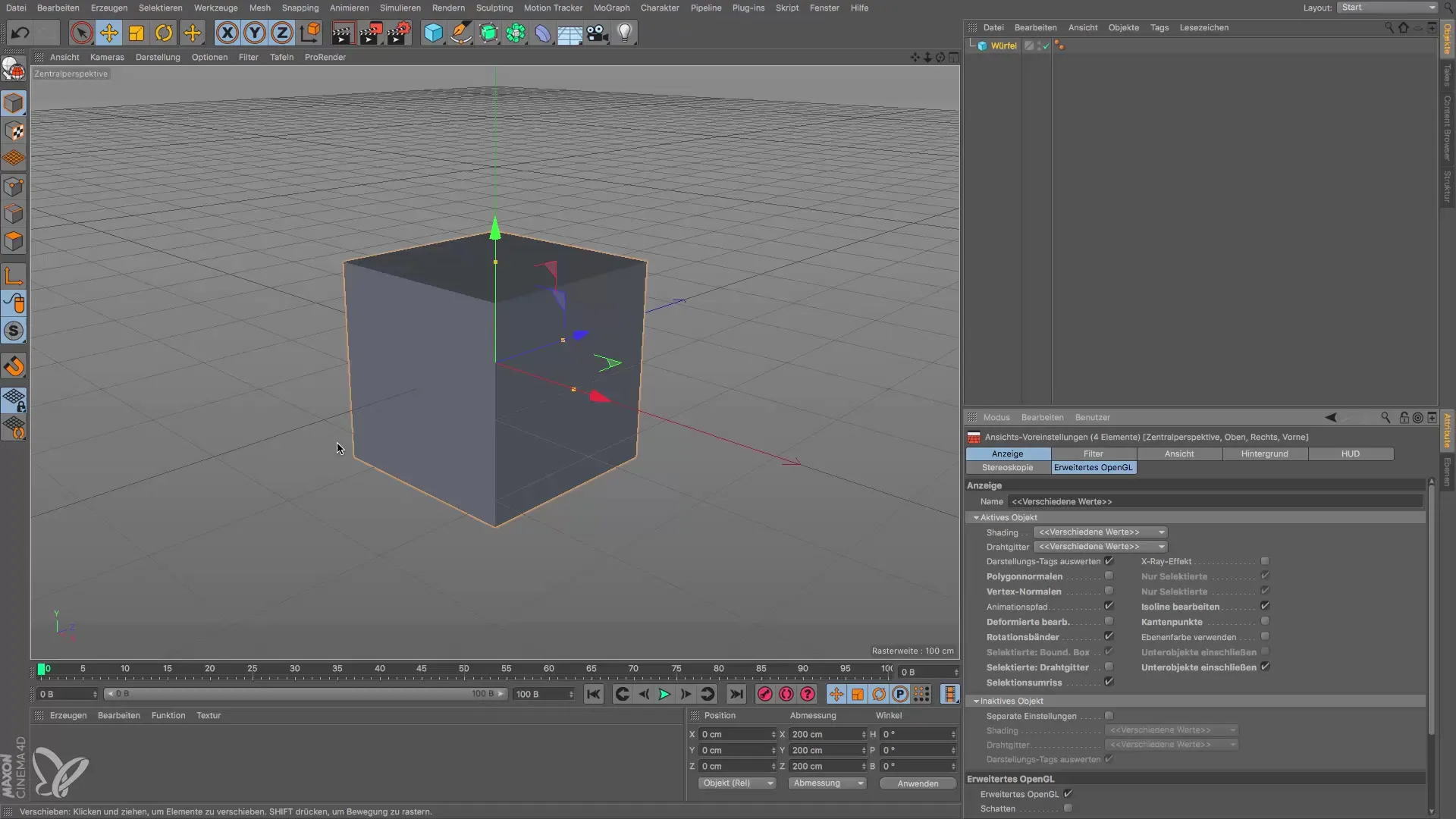
Mergi la opțiuni, selectează „Preferințe de vedere” și dă clic pe aceasta. Sub punctul „Afișaj”, vei găsi opțiunea pentru conturul de selecție. Dezactivează această opțiune pentru a ascunde conturul portocaliu implicit.
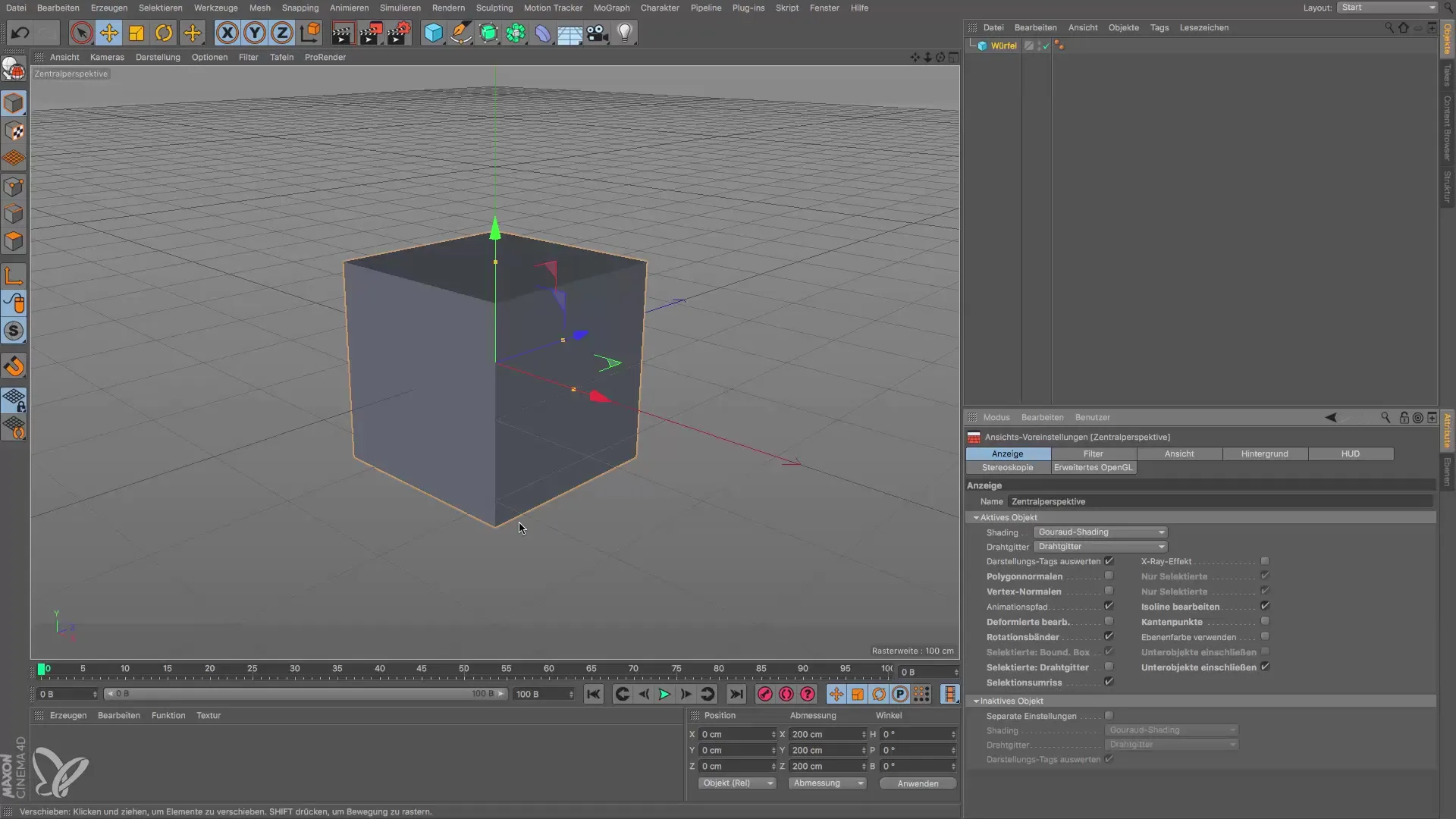
Acum activează vederea în rețea pentru modelul selectat. Bifează opțiunea pentru afișarea în rețea. Aceasta îți va arăta marginile și poligoanele modelului exact, ceea ce este deosebit de valoros pentru modelare.
Poti observa imediat cum se schimbă vederea. În locul conturului portocaliu, acum vezi o vedere detaliată în rețea a cubului, oferindu-ți o idee mai bună asupra structurii modelului tău.
Adaptează unitățile de măsură
Un alt punct important în Cinema 4D este adaptarea unităților de măsură. Cubul tău are în prezent o lungime a laturii de 200 cm, ceea ce poate să nu fie optim pentru proiectul tău. Aici vei învăța cum să schimbi unitatea de măsură.
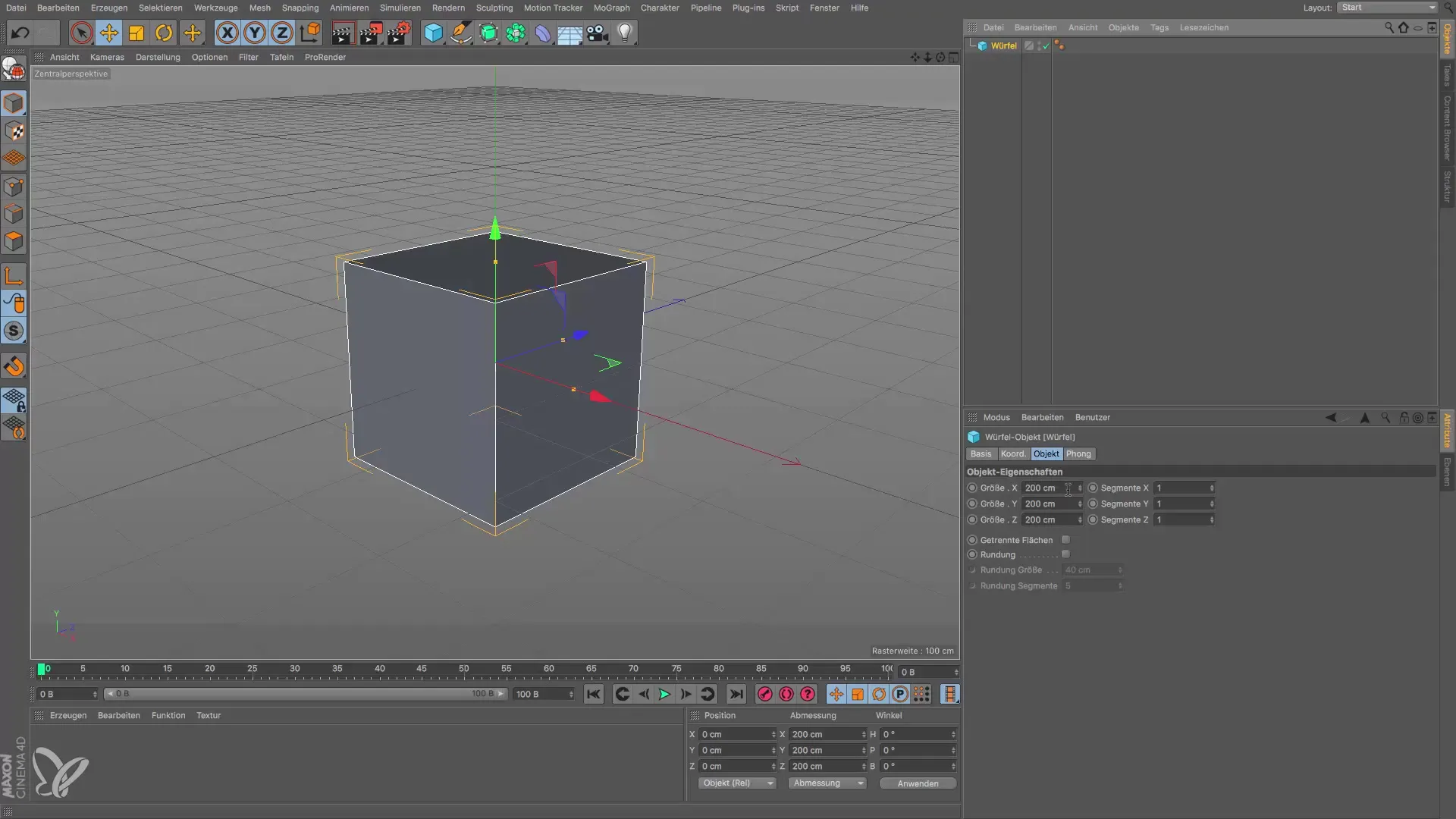
Unitatea de măsură „centimetru” poate fi schimbată în funcție de nevoi în „metri”, „kilometri” sau chiar „milimetri”. Aceste setări le poți găsi în preferințele programului. Mergi la opțiuni și caută punctul „Unități”.
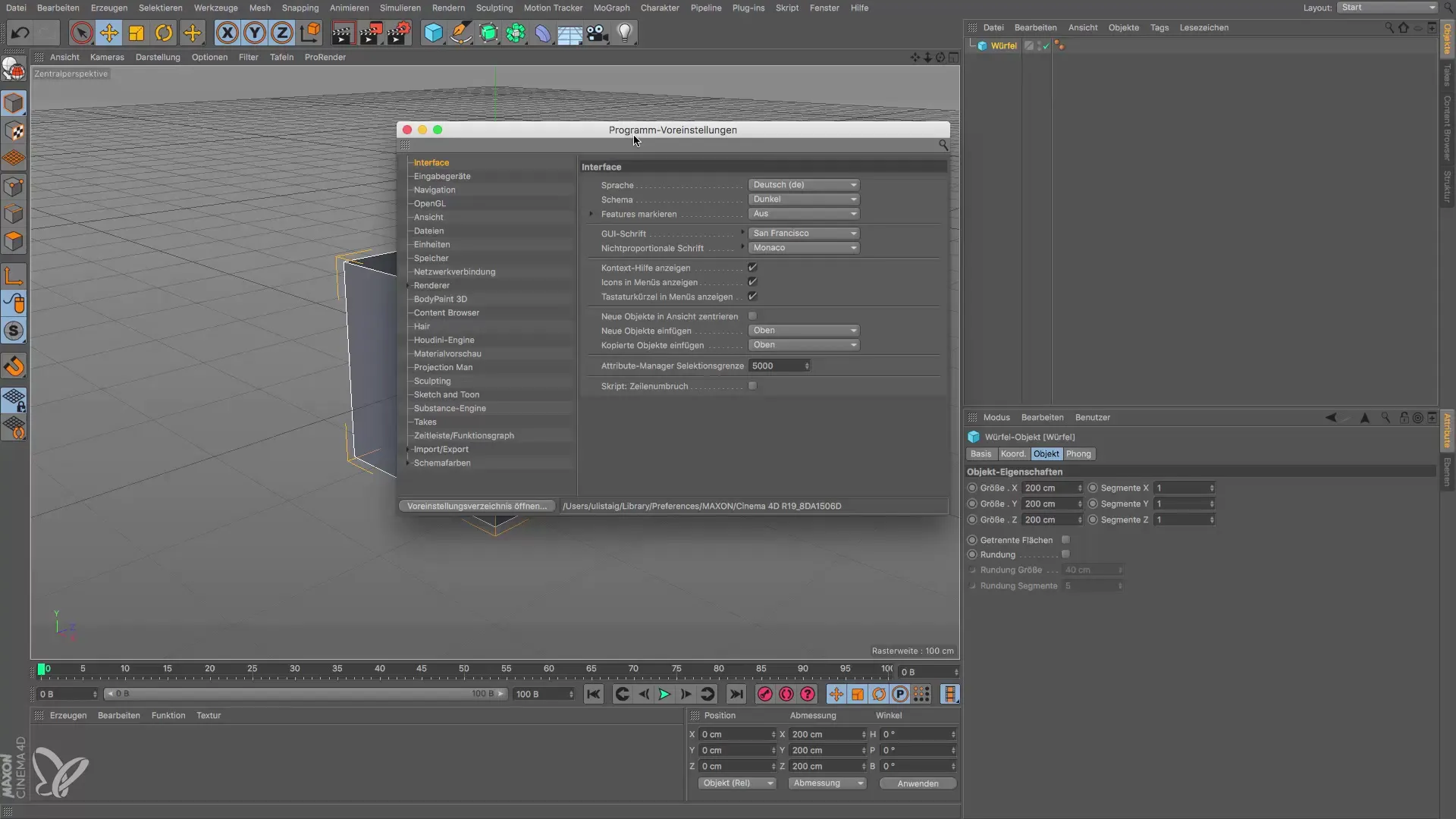
Aici poți schimba cu ușurință unitatea de măsură standard. Este recomandat să alegi o unitate de măsură care să aibă cel mai mult sens pentru proiectele tale. Pentru multe aplicații, setarea în centimetri este o alegere bună.
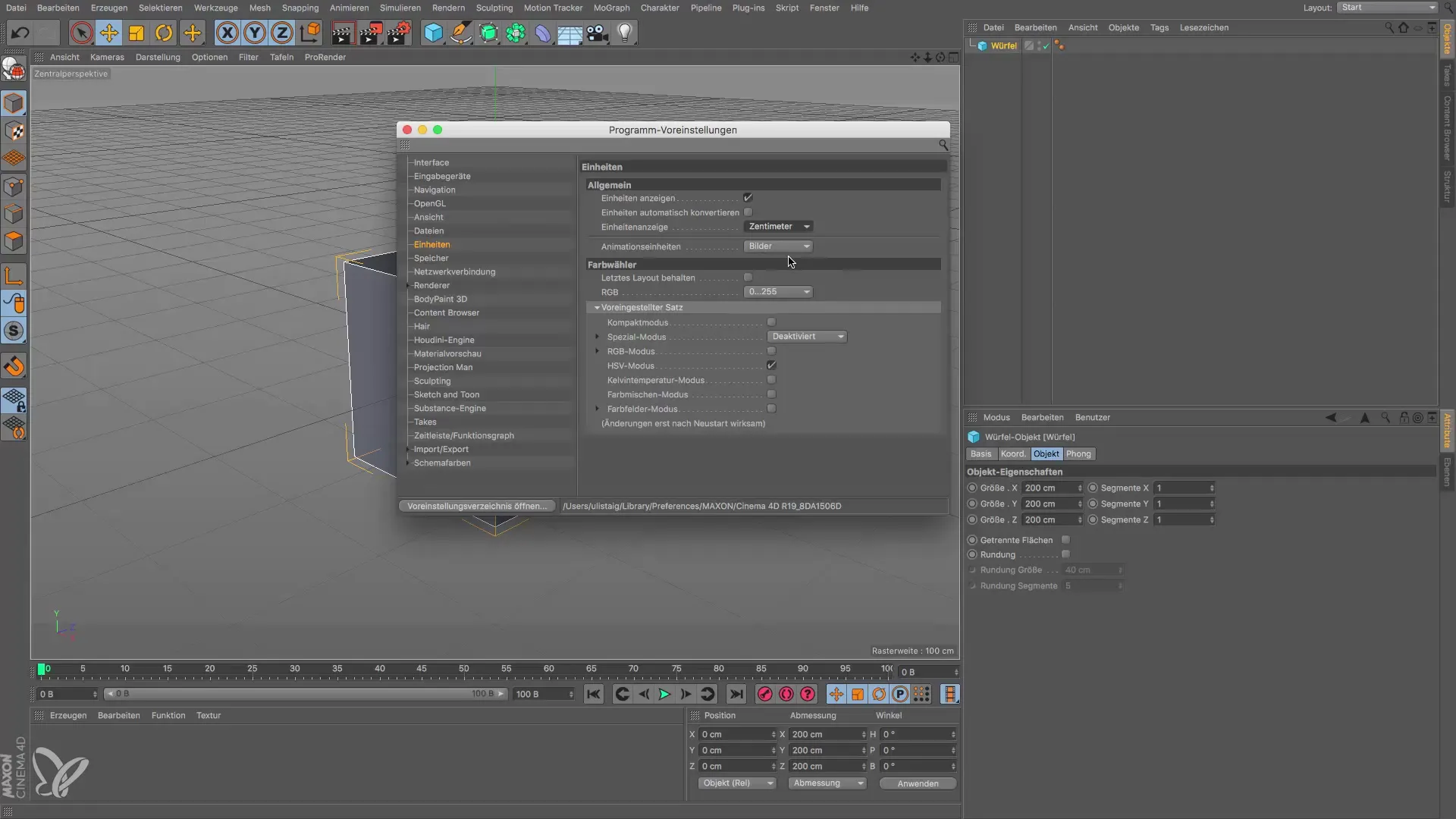
După ce ai adaptat unitatea de măsură, ești pregătit pentru următorul pas. Acum poți începe să creezi primele modele în Cinema 4D. Cu opțiunile corecte de reprezentare și unități, poți lucra mai eficient și orientat.
Rezumat – Cinema 4D: Setări eficiente pentru proiectele tale 3D
În acest ghid, ai învățat cum să adaptezi reprezentarea modelului tău 3D și cum să setezi eficient unitățile de măsură în Cinema 4D. Acești pași de bază te ajută să îți menții controlul asupra proiectelor tale și să lucrezi mai eficient.
Întrebări frecvente
Cum schimb opțiunile de reprezentare în Cinema 4D?Mergi la opțiuni, apoi la preferințele de vedere și setează afișajul dorit.
Cum adaptez unitatea de măsură în Cinema 4D?În preferințele programului, poți schimba unitatea de măsură sub punctul "Unități".
Este vederea în rețea mai bună decât conturul portocaliu?Da, vederea în rețea afișează detaliile unui model mult mai bine.


